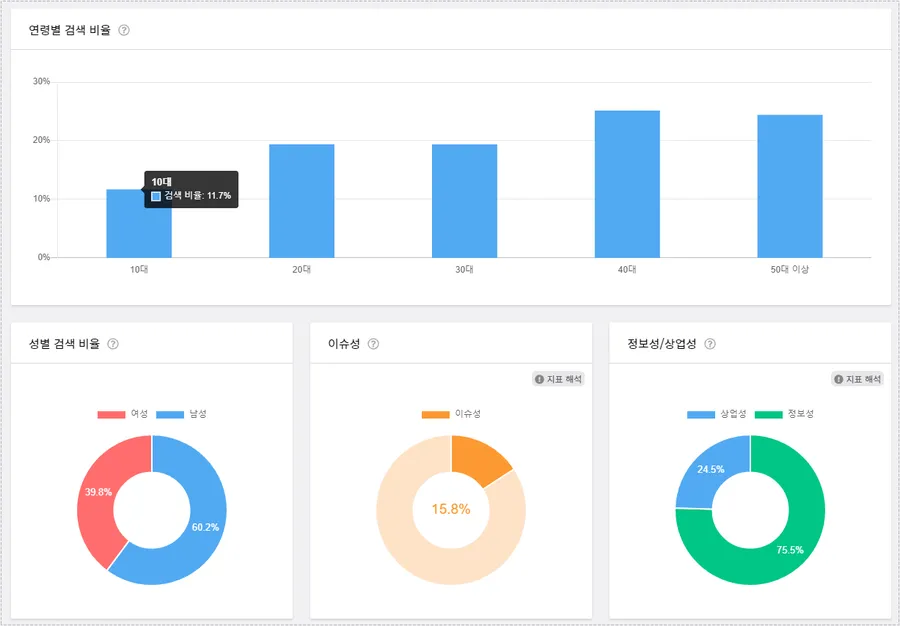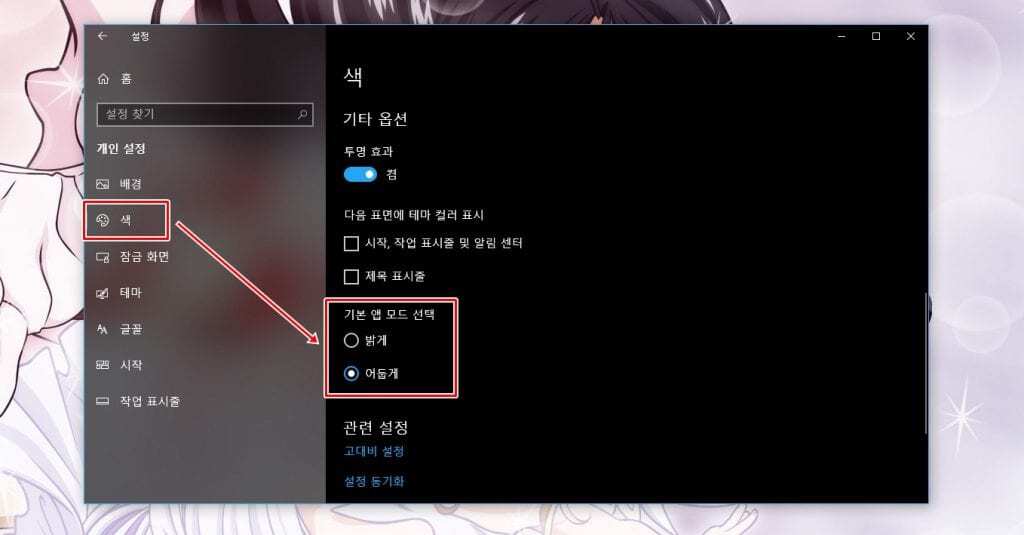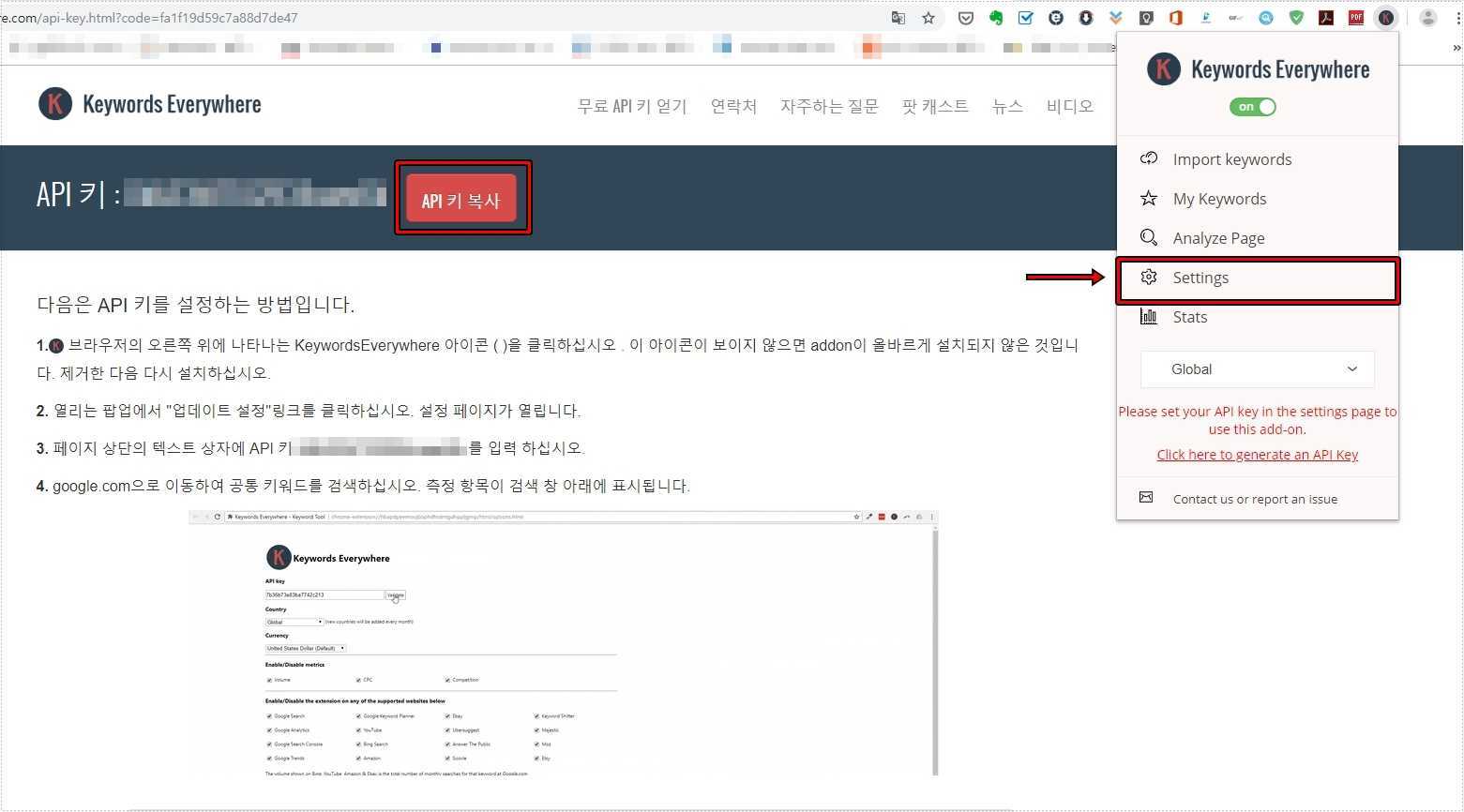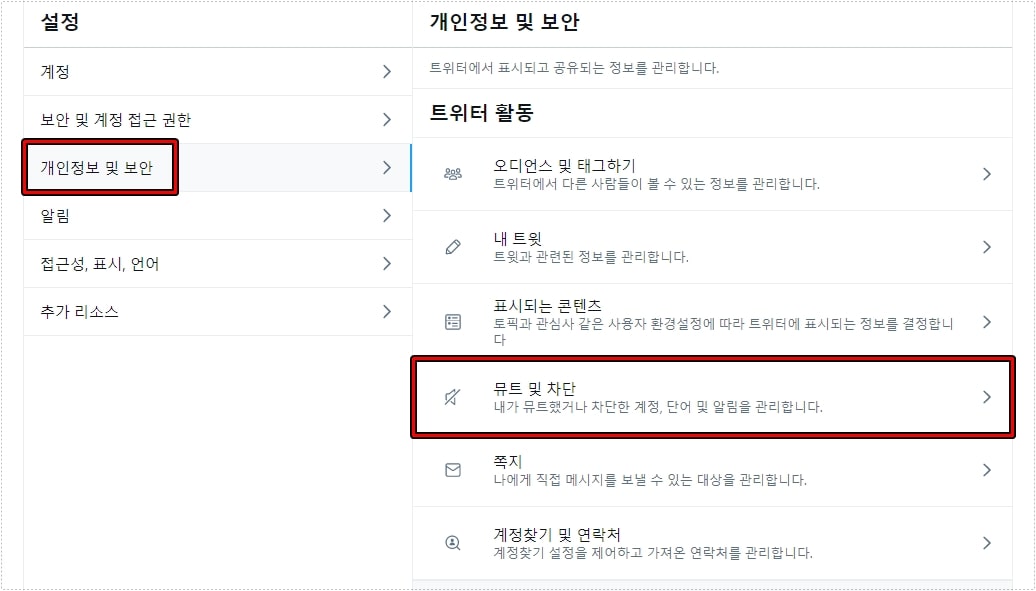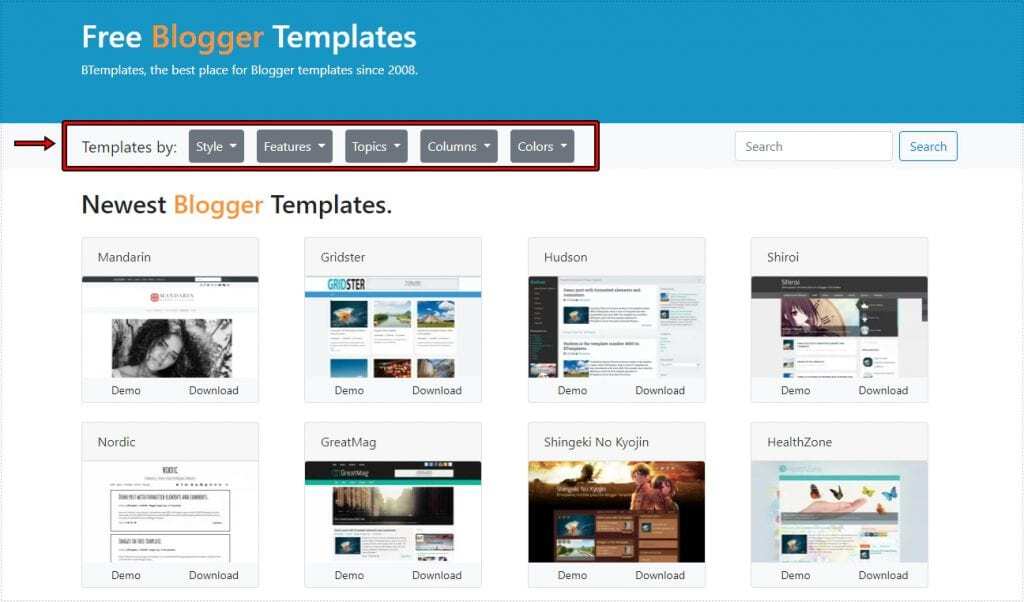라이트세일에 워드프레스를 설치하였다면 초기에 다양한 설정을 하게 됩니다. 네이버 블로그처럼 관리자에서 하는 것이 아닌 서버에 명령어를 입력해서 추가적으로 설정을 해야 하는데 그 중에서 .htaccess 같은 경우에는 리다이렉트를 설정할 수 있기 때문에 중요하다고 할 수 있습니다.
하지만 초기 설정 상태라면 .htaccess에 리다이렉트를 추가하더라도 제대로 작동하지 않습니다. 이 부분 때문에 외국 커뮤니티 문서를 보면서 해결 방법을 알아보았는데 AllowOverride 지시어가 기본적으로 Nono 허용하지 않다고 되어 있기 때문입니다.
더 쉽게 말씀 드리면 .htaccess 사용에 대해서 기본적으로 허용하지 않는다 라고 설정되어 있기 때문에 이 부분을 사용할 수 있도록 설정하면 제대로 작동합니다.
해당 부분은 라이트세일 워드프레스 bitnami 기준으로 다른 환경이라면 다를 수 있는 점 참고바랍니다. 그러면 리다이렉트를 설정하는 예제와 작동 허용을 하는 방법에 대해서 알아보겠습니다.
목차
IP 주소 리다이렉트
워드프레스에 도메인을 연결하게 되면 www. 붙은 것과 안 붙은 것 그리고 IP 주소 3가지가 인식이 되기 때문에 검색 엔진에서 중복 문서로 분류되는 경우가 생기게 됩니다. 그래서 사용하는 도메인으로 리다이렉트를 시켜줘야 합니다.
<IfModule mod_rewrite.c>
RewriteEngine On
RewriteBase /
RewriteCond %{HTTP_HOST} ^12\.34\.56\.789$
RewriteRule ^(.*)$ [L,R=301]
</IfModule>위에 보이는 것은 ip 주소를 도메인으로 리다이렉트 해주는 것으로 ^12\.34\.56\.789 부분은 자신의 워드프레스 ip 주소로 그 바로 아래에 있는 http://www.domainname.com/ 도 자신의 도메인으로 바꿔주시면 됩니다.
해당 내용은 SEO 측면에서 중요하기 때문에 모두가 설정하는 것으로 .htaccess 추가해주면 작동하게 되지만 AllowOverride 지시어가 Nono일 경우에는 작동하지 않습니다.
.htaccess 작동 허용 설정
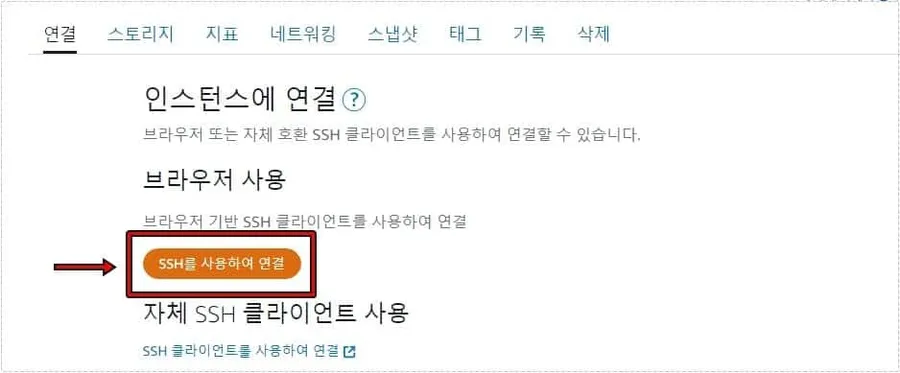
자신의 라이트세일로 들어가신 후에 인스턴스를 클릭 그 다음 연결에서 SSH를 사용하여 연결로 들어가시면 됩니다.
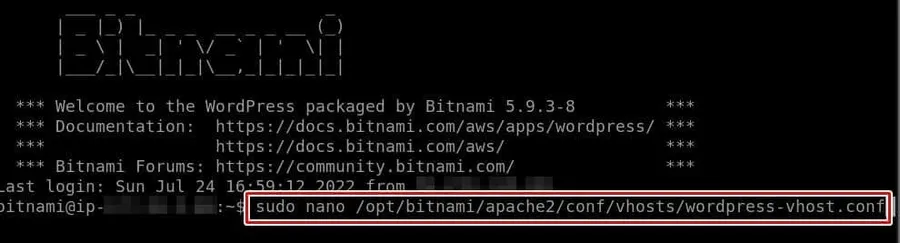
SSH를 사용하여 연결로 들어가게 되면 위와 같은 화면이 나오게 되는데 여기서 /opt/bitnami/apache2/conf/vhosts/wordpress-https-vhost.conf 또는 /opt/bitnami/apache2/conf/vhosts/wordpress-vhost.conf 로 들어가서 AllowOverride 항목을 all로 변경해주시면 됩니다.
편집기로 들어가는 방법은 위에 보이는 명령어처럼 앞에 sudo nano 라고 추가해주시면 됩니다.
※ 파일 구성 자체는 바뀌게 되는데 예전에는 httpd-app.conf 파일을 수정했다면 이제는 wordpress-https-vhost.conf 또는 wordpress-vhost.conf 파일 중에서 AllowOverride 가 있는 곳을 설정하시면 됩니다.
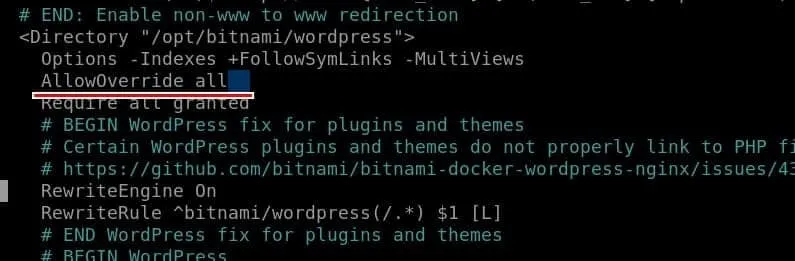
위에 알려드린 2개의 파일 중에 한 곳으로 들어가서 options -Indexes +FollowSymLinks 밑에 있는 AllowOverride 옵션을 all로 변경하신 후에 Ctrl + O 를 눌러서 저장해주시면 됩니다.
수정하고 저장을 하였다면 sudo /opt/bitnami/ctlscript.sh restart apache 입력해서 아파치를 재 시작해 주시면 됩니다.
리다이렉트 플러그인을 사용하면 편하지 않나 생각할 수 있지만 플러그인은 사이트 속도에 영향을 주는 만큼 위의 방법으로 플러그인 설치 없이 설정을 해보시길 바랍니다.
▶ 라이트세일(Lightsail) 파일질라 사용하는 방법
▶ 라이트세일(Lightsail) CPU 과부하가 일어날 경우 대처 후기
▶ Keep-Alive 활성화해서 워드프레스 속도 향상하기(OLS 기준)